GIFs sind normalerweise kurze Szenen aus Filmen oder Fernsehsendungen, manchmal auch aus YouTube-Videos. Sie helfen dabei, das Eis zu brechen, Ihre Gefühle auszudrücken oder Ihren Sinn für Humor beim Online-Chat zu zeigen.
GIFs sind ein untrennbarer Bestandteil der Online-Kommunikation geworden. Twitter- und Reddit-Nutzer verwenden sie schon seit Jahren. Auch Facebook fügt GIFs in sein Chat-Fenster ein. Sie können sie leicht erhalten, indem Sie sie von Websites herunterladen oder die GIFs anderer speichern. Wenn Sie jedoch auf interessante Videos stoßen, möchten Sie diese sicherlich in GIFs umwandeln. Wie macht man ein GIF aus einem Video?
Folgen Sie den einfachen Methoden unten, um GIFs aus jedem Video zu erstellen! Egal, ob Sie einen Mac, einen PC oder ein mobiles Gerät benutzen, Sie werden die beste Lösung finden.
GIF Beispiel
Wie man ein GIF aus einem Video online erstellt
Es gibt viele GIF-Hersteller im Internet, die Ihnen helfen können, ein GIF aus einem Video zu generieren. Einige von ihnen bieten sogar Tools zur Bearbeitung von GIFs an. Unter den vielen guten und schlechten Anbietern empfehlen wir FlexClip.
FlexClip hilft Ihnen, Ihr Video in MP4, WebM, MOV, MKV und mehr zu GIF in Sekunden zu konvertieren! Was noch besser ist, wenn Sie noch kein Video haben, hilft FlexClip, Videoclips von YouTube, Instagram, Netflix kostenlos aufzunehmen! Außerdem können Sie interessante Texte, Widgets, Filter zu Ihrem GIF hinzufügen. Ohne Download, ohne lästiges Wasserzeichen!
Klicken Sie jetzt auf die Schaltfläche GIF erstellen und beginnen Sie, ein Video aus GIF mit FlexClip zu erstellen.
Schritt 1. (optional) Nehmen Sie ein Video auf.
Tippen Sie auf die Schaltfläche Aufnehmen. Hier können Sie jedes Video aufnehmen, das auf dem Bildschirm oder der Webcam abgespielt wird. Folgen Sie den Anweisungen, um die Aufnahme zu beenden.
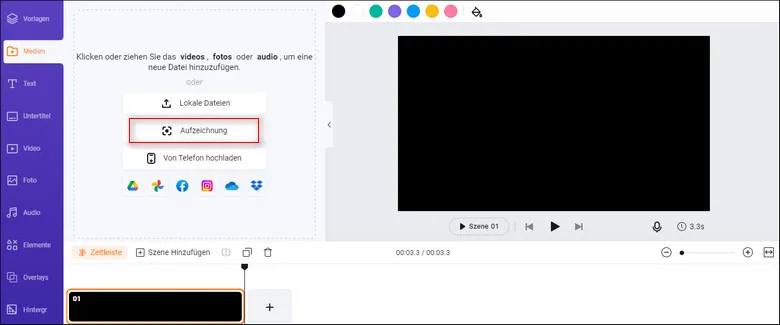
Video zu GIF Online - Schritt 1
Schritt 2
Fügen Sie die Aufnahme oder ein beliebiges Video auf Ihrem Computer in den Medienbereich ein und wenden Sie es auf das Storyboard an.
Schritt 3
(optional) Bearbeiten Sie Ihr Video. Sie können Texte hinzufügen, Filter anwenden, das Video verlangsamen oder beschleunigen.
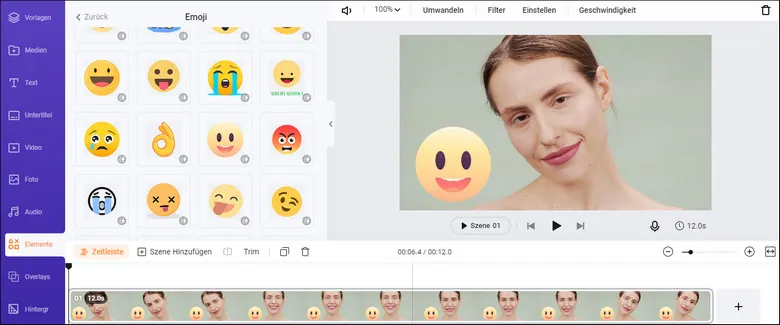
Video zu GIF Online - Schritt 3
Schritt 4
Setzen Sie die Bearbeitung fort oder exportieren Sie als GIF. Der gesamte Vorgang dauert nur ein paar Minuten.
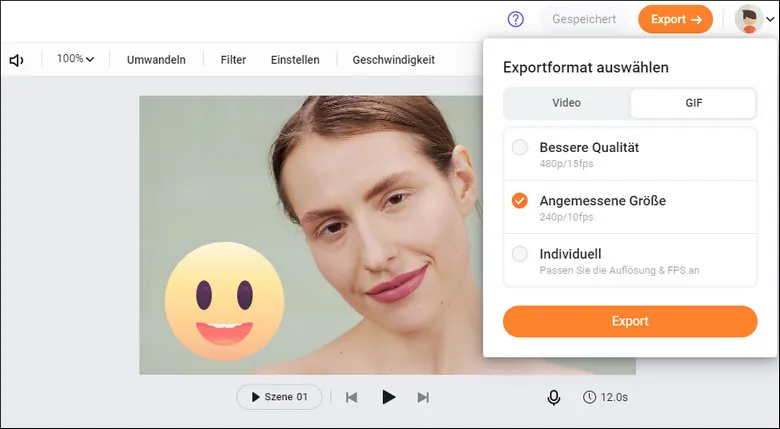
Video zu GIF Online - Schritt 4
Wie man ein GIF aus einem Video auf dem Computer-Desktop erstellt
Nicht alle Desktop-basierten Video-Editoren unterstützen GIFs. Das heißt, die Möglichkeiten sind ziemlich begrenzt. Movavi ist eine ausgezeichnete Software, um Videos in GIFs zu konvertieren.
Movavi ist kein kostenloses Programm, aber es bietet eine kostenlose Testversion. Mit der kostenlosen Testversion können Sie Ihr Video in Sekundenschnelle in ein GIF konvertieren. Die kostenlose Testversion ist ideal für diejenigen, die einmalig GIFs aus Videos umwandeln möchten.
Schritt 1 Laden Sie Movavi Video Converter herunter. Klicken Sie auf die Schaltfläche Medien hinzufügen, um das Video hochzuladen, das Sie in GIF konvertieren möchten.
Schritt 2 Schneiden Sie das Video bei Bedarf zu.
Schritt 3 Wählen Sie GIF als Format für die Konvertierung.
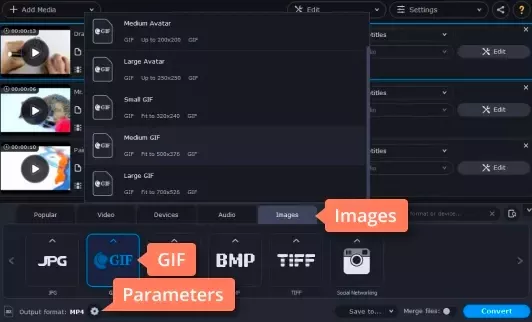
Video in GIF auf dem Desktop konvertieren
Wie man ein GIF aus einem Video auf mobilen Geräten erstellt
Ob Sie es glauben oder nicht, Tumblr hat eine integrierte GIF-Erstellungsfunktion. Neben der Konvertierung von Videos in GIFs können Sie auch Aufkleber, Text und andere Anpassungen hinzufügen, die Sie mögen. Es ist völlig kostenlos. Sie brauchen keine weiteren Anwendungen zu installieren!
Schritt 1 Öffnen Sie die Tumblr-App auf Ihrem Gerät und melden Sie sich bei Ihrem Konto an.
Schritt 2 Gehen Sie zu Erstellen > Foto.
Schritt 3 Jetzt werden Sie zu Ihrer Kameraliste weitergeleitet. Wählen Sie ein Foto oder Video aus, das mit GIF markiert ist.
Schritt 4 Teilen und veröffentlichen Sie Ihr GIF.
Unterm Strich
Das ist alles über die Erstellung eines GIFs aus einem Video. Wenn Sie diesen Beitrag hilfreich finden, teilen Sie ihn bitte mit anderen.


